Problémy s konfigurací nástroje pro kontrolu portálu
V tomto článku se seznámíte s výsledky diagnostiky Kontroly portálu souvisejícími s konfigurací a naučíte vyřešit běžné problémy.
Anonymní přístup k základním formulářům, seznamům a pokročilým krokům formulářů
Následující problémy se týkají konfigurace oprávnění k tabulce na komponentách s aktivním Dataverse.
Anonymní přístup k základním/rozšířeným formulářům a seznamům
Základní formuláře, rozšířené formuláře a seznamy v portálech lze vyloučit z vynucování oprávnění k tabulce tím, že nezapnete zaškrtávací políčko Povolit oprávnění k tabulce při vytváření nebo úpravě těchto ovládacích prvků, jak je vysvětleno v článcích Zabezpečení seznamů a Zabezpečení formulářů.
Tato metoda je užitečná pro rychlé testování vašich konfigurací během vývoje portálu, ale nezabezpečení seznamů a formulářů na portálu může mít nezamýšlené důsledky, včetně neoprávněného přístupu k datům. Nedoporučujeme používat tuto metodu mimo zabezpečené vývojářské nebo testovací prostředí.
Chcete-li tento problém vyřešit pro seznam / základní formuláře:
Otevřete aplikaci Správa portálu.
V levém podokně vyberte Seznam nebo Základní formuláře.
Vyhledejte záznam uvedený v pravidle kontroly portálu.
Aktualizujte vlastnost „Povolit oprávnění k tabulce“ pro seznamy nebo základní formuláře.
Chcete-li tento problém vyřešit pro rozšířené formuláře:
Důležité
Pravidlo kontroly portálu neuvádí kroky rozšířeného formuláře, které mohou mít podobnou konfiguraci.
Otevřete aplikaci Správa portálu.
V levém podokně vyberte Rozšířený formulář.
Otevřete jednotlivé rozšířené formuláře a přejděte na Kroky rozšířeného formuláře.
Projděte každý krok a aktualizujte vlastnost Povolit oprávnění tabulky, kterou tímto povolíte.
Jakmile jsou tyto změny provedeny, bude třeba vytvořit příslušná oprávnění k tabulce a přiřadit je příslušným webovým rolím, aby bylo zajištěno, že k těmto komponentám budou mít přístup všichni uživatelé.
Poznámka
Tento způsob deaktivace Oprávnění k tabulkám bude brzy zastaralý. Proto by neměl být používán. Místo toho poskytněte uživatelům přístup ke všem datům pomocí náležitých oprávnění k tabulce a nastavení webové role. Další informace: Změny oprávnění k tabulkám pro formuláře a seznamy na nových portálech
Anonymní přístup ke kanálu OData
Poznámka
Počínaje vydáním 9.3.7.x seznamy na všech portálech (nových nebo stávajících), které mají aktivovány kanály OData, budou vyžadovat nastavení odpovídajících oprávnění k tabulce, aby zdroj s těmito seznamy fungoval.
Vypsání komponent v portálech může být zapnuto pro kanál OData zapnutím kanálů OData na seznamech.
Chcete-li vyhledat anonymní kanály OData povolené na vašem portálu:
Jděte na „{Adresa URL portálu}/_odata“ (například
https://contoso.powerappsportals.com/_odata) v režimu InPrivate bez ověřování na portálu.V uživatelském rozhraní se zobrazí seznam všech kanálů OData povolených na vašem portálu.
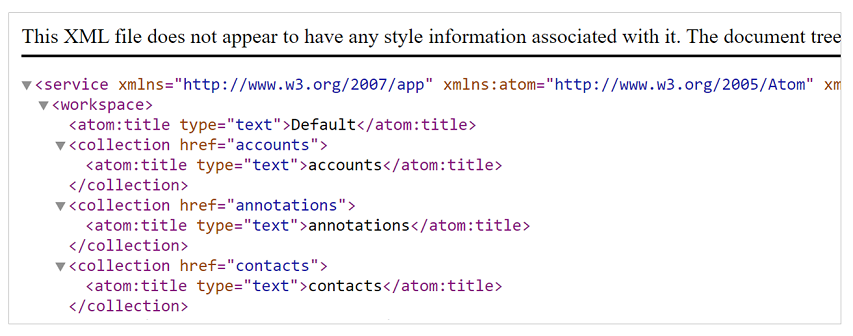
Poznámka
Seznam kanálů OData na této stránce může být k dispozici anonymně v závislosti na konfiguraci zabezpečení. Následující kroky vám pomohou ověřit anonymní přístup k těmto kanálům.
Přejděte na každý z kanálů OData přechodem do umístění {Adresa URL portálu}/_odata/{hodnota href kolekce} (například
https://contoso.powerappsportals.com/_odata/accounts), kde hodnota href kolekce je zvýrazněna níže.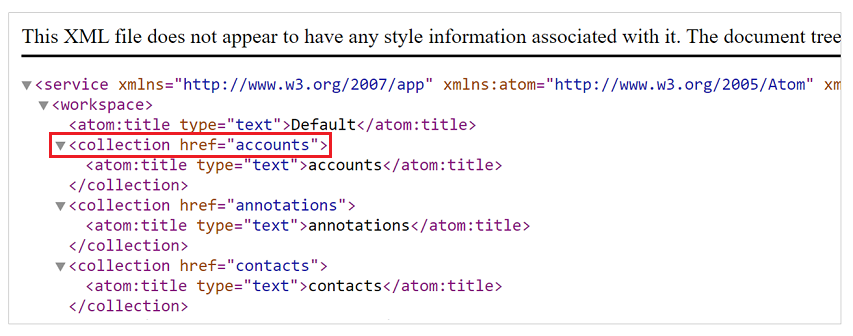
Pokud je pole OData dostupné anonymně, vrátí data s odpovědí HTTP 200. Pokud není kanál povolen anonymně, vrátí odpověď HTTP 403 se zprávou „Přístup k OData s názvem sady entit „{název sady tabulek}“ byl odepřen."
Pokud máte na svém webu nezamýšleně aktivován anonymní kanál OData, může to být způsobeno jedním z těchto důvodů:
Protože jste nezabezpečili seznam, na kterém je povolen kanál OData, jak je popsáno v článku Zabezpečení seznamů.
Chcete-li tento problém vyřešit, zabezpečte seznam, jak je popsáno v článku Zabezpečení seznamů, a použijte příslušná oprávnění k tabulce a webové role k poskytování přístupu uživatelům.
Můžete také vyhledat seznamy, které nejsou zabezpečené, pomocí kontroly portálu, jak je popsáno ve výše uvedeném článku.
Zabezpečením seznamů, vytvořením příslušných oprávnění k tabulkám použitých v seznamech a přiřazením těchto oprávnění k tabulkám anonymní webové roli.
- Chcete-li tento problém vyřešit, zkontrolujte, že oprávnění k tabulce přiřazená k anonymní webové roli jsou aktualizovaná, aby bylo zajištěno, že anonymně budou k dispozici pouze zamýšlená data.
Cyklická nadřazená webová stránka
K tomuto problému dochází, když webová stránka odkazuje na sebe jako na nadřazenou stránku. Tento problém vyřešíte takto:
- Otevřete aplikaci Správa portálu.
- V levém navigačním podokně vyberte položku Webové stránky.
- Vyberte webovou stránku uvedenou ve výsledcích diagnostiky nástroje pro kontrolu portálu.
- Aktualizujte pole Nadřazená stránka, aby ukazovalo na platný záznam webové stránky, který sám na sebe neodkazuje.
Seznam tabulek s kontrolou zabezpečení CMS selhal
Chcete-li tento problém vyřešit, zajistěte, aby vaše tabulka měla správnou stránku vyhledávání.
Seznam tabulek s výsledkem hledání, který má neplatnou URL adresu
Chcete-li tento problém vyřešit, zajistěte, aby vaše tabulka měla příslušné oprávnění zabezpečení.
Asynchronní načítání statických prostředků (CSS/JS)
Při práci na implementaci portálu je důležité si uvědomit, že HTML stránky zcela spravujete. To znamená, že je třeba dodržovat standardní postupy vývoje webu, aby bylo zajištěno, že nebude ovlivněn výkon na straně klienta vaší webové stránky.
Jednou z nejběžnějších příčin potíží s výkonem webové stránky je načítání mnoha statických zdrojů (CSS/JS) synchronně ve stránce. Na portálech, kdykoli přidružíte webový soubor přímo k domovské stránce, vytvoří se ve vygenerovaném HTML závislost. To znamená, že webový soubor se vždy načte spolu s domovskou stránkou. Synchronní načítání velkého počtu souborů CSS/JS může vést k dlouhému zpracování webových stránek na straně klienta.
Chcete-li se tomu vyhnout, postupujte takto:
- Pokud soubor webu není potřeba na domovské stránce, ujistěte se, že není nastaven jako domovská stránka a nepoužívá opakovaně výše popsané kroky k načtení na vyžádání.
- Při načítání souboru JavaScript na požádání na libovolné stránce použijte atribut
<async>nebo HTML<defer>k asynchronnímu načtení souboru. - Při načítání souboru CSS na vyžádání můžete použít HTML atribut
<preload>(https://www.w3.org/TR/preload/) nebo přístup založený na jazyku JavaScript, protože předběžné načtení zatím nepodporují všechny prohlížeče.
Nadřazená stránka aktivní webové stránky je neaktivní.
K tomuto problému dochází, když je nadřazený záznam webová stránka neaktivní. Tento problém vyřešíte takto:
- Otevřete aplikaci Správa portálu.
- V levém navigačním podokně vyberte položku Webové stránky.
- Vyberte webovou stránku uvedenou ve výsledcích diagnostiky nástroje pro kontrolu portálu.
- Výběrem záznamu Nadřazená stránka přejděte na záznam.
- V panelu příkazů vyberte Aktivovat.
Portál je nepřístupný
Tento problém může nastat, když je třeba obnovit ověřovací certifikát pro web.
Po vytvoření portálu se vygeneruje nový ověřovací klíč. Portál používá tento ověřovací klíč pro připojení k prostředí Microsoft Dataverse. Když vyprší platnost ověřovacího klíče, uživatelé portálu uvidí zprávu, že portál je nepřístupný.
Chcete-li tento problém vyřešit, obnovte ověřovací klíč pro tento web.
Konfigurace publikovaného stavu
Následující problémy se týkají stavů publikování.
Publikovaný stav není k dispozici pro tento web.
Chcete-li tento problém vyřešit, zajistěte, aby byl dostupný a aktivní stav publikování Publikováno.
Publikovaný stav není viditelný
Chcete-li tento problém vyřešit, zajistěte, aby stav publikování Publikováno měl zapnuté zaškrtávací políčko isVisible.
Označení webů
Následující problémy se týkají označení webů.
Konfigurace označení webu jako Domovský
Následující problémy se týkají označení webu a domovské webové stránky.
Aktivní označení webu jako Domovský není dostupné pro tento portál.
K tomuto problému dochází, když označení webu jako domovského není v konfiguraci portálu k dispozici. Tento problém vyřešíte takto:
- Otevřete aplikaci Správa portálu.
- V levém podokně vyberte Označení webů.
- Vytvořte nové označení webu s následujícími hodnotami:
- Název: Domů
- Webová stránka: Vyberte webovou stránku hostitele portálu.
- Strana : Vyberte záznam webové stránky, která je nastavena jako domovská stránka vašeho portálu.
Označení webu jako Domovský neodkazuje na žádnou webovou stránku.
K tomuto problému dochází, když označení webu jako Domovský je k dispozici, ale neodkazuje na žádnou webovou stránku. Tento problém vyřešíte takto:
- Otevřete aplikaci Správa portálu.
- V levém podokně vyberte Označení webů.
- Vyhledejte záznam označení webů Domů.
- Aktualizujte pole Stránka a přejděte na aktivní domovskou stránku portálu.
Označení webu jako Domovský odkazuje na deaktivovanou webovou stránku
K tomuto problému dochází, když je označení webů Domů k dispozici, ale odkazuje na deaktivovanou webovou stránku. Tento problém vyřešíte takto:
- Otevřete aplikaci Správa portálu.
- V levém podokně vyberte Označení webů.
- Vyhledejte záznam označení webů Domů.
- Aktualizujte pole Stránka a přejděte na aktivní domovskou stránku portálu.
Označení webu jako Domovský neodkazuje na domovskou stránku portálu
K tomuto problému dochází, když označení webu jako Domovský je k dispozici, ale odkazuje na webovou stránku, která není domovskou stránkou vašeho portálu. Tento problém vyřešíte takto:
- Otevřete aplikaci Správa portálu.
- V levém podokně vyberte Označení webů.
- Vyhledejte záznam označení webů Domů.
- Aktualizujte pole Stránka a přejděte na aktivní domovskou stránku portálu.
Konfigurace označení webu jako Profil
Následující problémy se týkají konfigurace označení webu na stránce profilu.
Aktivní označení webu jako Profil není dostupné pro tento portál.
K tomuto problému dochází, když označení webu jako Profil není v konfiguraci portálu k dispozici. Tento problém vyřešíte takto:
- Otevřete aplikaci Správa portálu.
- V levém podokně vyberte Označení webů.
- Vytvořte nové označení webu s následujícími hodnotami:
- Název: Profil
- Webová stránka: Vyberte webovou stránku hostitele portálu.
- Stránka: Vyberte záznam webové stránky, který je nastaven jako profil vašeho portálu.
Označení webu jako Profil neodkazuje na žádnou webovou stránku.
K tomuto problému dochází, když označení webu jako Profil je k dispozici, ale neodkazuje na žádnou webovou stránku. Tento problém vyřešíte takto:
- Otevřete aplikaci Správa portálu.
- V levém podokně vyberte Označení webů.
- Vyhledejte záznam označení webů Profil.
- Aktualizujte pole Stránka a přejděte na aktivní stránku profilu portálu.
Označení webu jako Profil odkazuje na deaktivovanou webovou stránku
K tomuto problému dochází, když je označení webů Profil k dispozici, ale odkazuje na deaktivovanou webovou stránku. Tento problém vyřešíte takto:
- Otevřete aplikaci Správa portálu.
- V levém podokně vyberte Označení webů.
- Vyhledejte záznam označení webů Profil.
- Aktualizujte pole Stránka a přejděte na aktivní stránku profilu portálu.
Konfigurace označení webu Stránka nenalezena
Následující problémy se týkají konfigurace označení webu na webové stránce Stránka nenalezena.
Aktivní označení webu jako Stránka nenalezena není dostupné pro tento portál.
K tomuto problému dochází, když označení webu jako Stránka nenalezena není v konfiguraci portálu k dispozici. Tento problém vyřešíte takto:
- Otevřete aplikaci Správa portálu.
- V levém podokně vyberte Označení webů.
- Vytvořte nové označení webu s následujícími hodnotami:
- Název: Stránka nenalezena
- Webová stránka: Vyberte webovou stránku hostitele portálu.
- Stránka: Vyberte záznam webové stránky, který je nastaven jako stránka „Stránka nenalezena“ vašeho portálu.
Označení webu jako Stránka nenalezena neodkazuje na žádnou webovou stránku.
K tomuto problému dochází, když označení webu jako Stránka nenalezena je k dispozici, ale neodkazuje na žádnou webovou stránku. Tento problém vyřešíte takto:
- Otevřete aplikaci Správa portálu.
- V levém podokně vyberte Označení webů.
- Vyhledejte záznam označení webů Stránka nenalezena.
- Aktualizujte pole Stránka a přejděte na aktivní stránku „Stránka nenalezena“ portálu.
Označení webu jako Stránka nenalezena odkazuje na deaktivovanou webovou stránku
K tomuto problému dochází, když je označení webů Stránka nenalezena k dispozici, ale odkazuje na deaktivovanou webovou stránku. Tento problém vyřešíte takto:
- Otevřete aplikaci Správa portálu.
- V levém podokně vyberte Označení webů.
- Vyhledejte záznam označení webů Stránka nenalezena.
- Aktualizujte pole Stránka a přejděte na aktivní stránku „Stránka nenalezena“ portálu.
Konfigurace označení webu Přístup odepřen
Následující problémy se týkají konfigurace označení webu na stránce Přístup zamítnut.
Aktivní označení webu jako Přístup odepřen není dostupné pro tento portál.
K tomuto problému dochází, když označení webu jako Přístup odepřen není v konfiguraci portálu k dispozici. Tento problém vyřešíte takto:
- Otevřete aplikaci Správa portálu.
- V levém podokně vyberte Označení webů.
- Vytvořte nové označení webu s následujícími hodnotami:
- Název: Přístup odepřen
- Webová stránka: Vyberte webovou stránku hostitele portálu.
- Stránka: Vyberte záznam webové stránky, který je nastaven jako stránka „Přístup odepřen“ vašeho portálu.
Označení webu jako Přístup odepřen neodkazuje na žádnou webovou stránku.
K tomuto problému dochází, když označení webu jako Přístup odepřen je k dispozici, ale neodkazuje na žádnou webovou stránku. Tento problém vyřešíte takto:
- Otevřete aplikaci Správa portálu.
- V levém podokně vyberte Označení webů.
- Vyhledejte záznam označení webů Přístup odepřen.
- Aktualizujte pole Stránka a přejděte na aktivní stránku „Přístup odepřen“ portálu.
Označení webu jako Přístup odepřen odkazuje na deaktivovanou webovou stránku
K tomuto problému dochází, když je označení webů Přístup odepřen k dispozici, ale odkazuje na deaktivovanou webovou stránku (kořenovou nebo obsahovou stránku lze deaktivovat). Tento problém vyřešíte takto:
- Otevřete aplikaci Správa portálu.
- V levém podokně vyberte Označení webů.
- Vyhledejte záznam označení webů Přístup odepřen.
- Aktualizujte pole Stránka a přejděte na aktivní stránku „Přístup odepřen“ portálu.
Dostupnost označení vyhledávacího webu
Následující problémy se týkají konfigurace označení webu na stránce hledání webu.
Označení aktivního vyhledávacího webu není pro tento portál dostupné
K tomuto problému dochází, když označení vyhledávacího webu není v konfiguraci vašeho portálu k dispozici. Tento problém vyřešíte takto:
- Otevřete aplikaci Správa portálu.
- V levém podokně vyberte Označení webů.
- Pokud je označení webu s názvem Vyhledávání k dispozici a je deaktivováno, aktivujte jej.
- Pokud není k dispozici, vytvořte nové označení webu s následujícími hodnotami:
- Název: Hledat
- Webová stránka: Vyberte webovou stránku hostitele portálu.
- Strana : Vyberte záznam webové stránky, který je nastaven jako vyhledávací stránka vašeho portálu.
- Zvolte Uložit a zavřít.
Webové soubory
Následují problémy při konfiguraci webových souborů.
Webový soubor není aktivní
Chcete-li tento problém vyřešit, zajistěte, aby byl webový soubor v aktivním stavu.
Částečná URL adresa webového souboru není správně nakonfigurovaná
Chcete-li tento problém vyřešit, zajistěte, aby částečná URL adresa byla názvem souboru s domovskou stránkou jako kořenovou stránkou.
Webový soubor nemá souborovou přílohu
Chcete-li tento problém vyřešit, přidejte příslušný soubor CSS do oddílu poznámek webového souboru.
Souborová příloha nemá obsah
Chcete-li tento problém vyřešit, přidejte soubor CSS s celým obsahem do oddílu poznámek webového souboru.
Typ souboru MIME není text/CSS
Chcete-li tento problém vyřešit, zajistěte, aby neexistovaly žádné moduly plug-in nebo toky, které přepisují typ MIME souborů CSS.
Webové stránky
Následující problémy se týkají webových stránek.
Webová stránka přidružila stránku lokalizovaného obsahu jako nadřazenou webovou stránku
K tomuto problému dochází, když má záznam webové stránky spojenou nadřazenou webovou stránku se stránkou jazykového obsahu. Tento problém vyřešíte takto:
- Otevřete aplikaci Správa portálu.
- V levém navigačním podokně vyberte položku Webové stránky.
- Vyberte webovou stránku uvedenou ve výsledcích diagnostiky nástroje pro kontrolu portálu.
- Aktualizujte pole Nadřazená stránka, aby ukazovalo na platný záznam webové stránky, která není stránkou obsahu.
Webová stránka patří na jiný web
K tomuto problému dochází, když je nadřazená webová stránka spojena s jiným webem než podřízená webová stránka. Tento problém vyřešíte takto:
- Otevřete aplikaci Správa portálu.
- V levém navigačním podokně vyberte položku Webové stránky.
- Vyberte webové stránky (buď nadřazenou webovou stránku nebo podřízené webové stránky) uvedené ve výsledcích diagnostiky nástroje pro kontrolu portálu.
- Aktualizujte pole Web, aby ukazovalo na příslušný web.
Webová stránka nemá stav publikování
K tomuto problému dochází, když záznam webové stránky nemá odpovídající stav publikování. Tento problém vyřešíte takto:
- Otevřete aplikaci Správa portálu.
- V levém navigačním podokně vyberte položku Webové stránky.
- Vyberte webovou stránku uvedenou ve výsledcích diagnostiky nástroje pro kontrolu portálu.
- Aktualizujte pole Stav publikování, které ukazuje na záznam stavu publikování.
Webová stránka se šablonou stránky patří k jinému webu
K tomuto problému dochází, když je nadřazená šablona stránky spojena s jiným webem než podřízená webová stránka. Tento problém vyřešíte takto:
- Otevřete aplikaci Správa portálu.
- V levém navigačním podokně vyberte položku Webové stránky.
- Vyberte webovou stránku uvedenou ve výsledcích diagnostiky nástroje pro kontrolu portálu.
- Aktualizujte pole Web, aby ukazovalo na příslušný web.
- Případně aktualizujte šablonu stránky, aby ukazovala na aktivní šablonu stránky na stejném webu.
Webová stránka má stav publikování, který patří k jinému webu
K tomuto problému dochází, když je stav publikování spojen s jiným webem než podřízená webová stránka. Tento problém vyřešíte takto:
- Otevřete aplikaci Správa portálu.
- V levém navigačním podokně vyberte položku Webové stránky.
- Vyberte webovou stránku uvedenou ve výsledcích diagnostiky nástroje pro kontrolu portálu.
- Aktualizujte pole Stav publikování, které ukazuje na záznam stavu publikování na stejném webu.
Webová stránka se snaží použít neaktivní šablonu stránky
K tomuto problému dochází, když je nadřazený záznam šablona stránky neaktivní. Tento problém vyřešíte takto:
- Otevřete aplikaci Správa portálu.
- V levém navigačním podokně vyberte položku Webové stránky.
- Vyberte webovou stránku uvedenou ve výsledcích diagnostiky nástroje pro kontrolu portálu.
- Výběrem záznamu Šablona stránky přejděte na záznam.
- V panelu příkazů vyberte Aktivovat.
- Případně aktualizujte šablonu stránky, aby ukazovala na aktivní šablonu stránky na webové stránce.
Webová stránka potřebuje alespoň jednu aktivní stránku lokalizovaného obsahu
K tomuto problému dochází, když webová stránka nemá alespoň jednu stránku jazykového obsahu. Tento problém vyřešíte takto:
Otevřete aplikaci Správa portálu.
V levém navigačním podokně vyberte položku Webové stránky.
Vyberte webovou stránku uvedenou ve výsledcích diagnostiky nástroje pro kontrolu portálu.
Posuňte se dolů do sekce Lokalizovaný obsah.
Výběrem možnosti + Nová webová stránka vytvořte novou stránku jazykového obsahu.
Poznámka
Pole konfigurace na domovské stránce obsahu se nedědí na existující stránky obsahu. Používají se pouze při vytváření nových stránek obsahu. Konfigurace stránky obsahu je nutné aktualizovat samostatně.
Publikování webové stránky je skryté
K tomuto problému dochází, když není zaškrtnuto políčko stav vydání IsVisible. Tento problém vyřešíte takto:
- Otevřete aplikaci Správa portálu.
- V levém navigačním podokně vyberte položku Webové stránky.
- Vyberte webovou stránku uvedenou ve výsledcích diagnostiky nástroje pro kontrolu portálu.
- Výběrem záznamu Stav publikování přejděte na záznam.
- Vyberte IsVisible a ujistěte se, že je zaškrtnuté (nastaveno na true).
Webová stránka bez šablony stránky
K tomuto problému dochází, když záznam webové stránky nemá odpovídající šablonu stránky. Tento problém vyřešíte takto:
- Otevřete aplikaci Správa portálu.
- V levém navigačním podokně vyberte položku Webové stránky.
- Vyberte webovou stránku uvedenou ve výsledcích diagnostiky nástroje pro kontrolu portálu.
- Aktualizujte pole Šablona stránky, aby ukazovalo na záznam aktivní šablony stránky.
Viz také
Váš názor
Připravujeme: V průběhu roku 2024 budeme postupně vyřazovat problémy z GitHub coby mechanismus zpětné vazby pro obsah a nahrazovat ho novým systémem zpětné vazby. Další informace naleznete v tématu: https://aka.ms/ContentUserFeedback.
Odeslat a zobrazit názory pro